Přenášení souborů mezi Androidem a Windows 11 přes Bluetooth

Návod, jak odesílat nebo přijímat soubory mezi zařízením Microsoft Windows 10 a Android zařízením pomocí Bluetooth souborového přenosu
Pravděpodobně není nic víc k vzteku, než muset najít soubor nebo složku v moři nepořádku na ploše a přeplněných adresářů. Můžete být v pořádku s tím, jak věci zpočátku vypadají, ale čím více složek a souborů přidáte, tím bude váš počítač nepořádek.
Navzdory této dezorganizaci můžete být ve skutečnosti jedním z těch uživatelů, kteří se snaží udržovat věci tak uklizené, jak je to jen možné. Přesto se stále potýkáte s jejich uspořádáním pomocí omezených softwarových nástrojů. V systému Windows máte jedinou šanci, jak uspořádat složky, pojmenovat je jinak.
Uživatelé počítačů Mac to mají jednodušší. Kromě pojmenování adresářů mohou také přidělovat barevné štítky.
Pokud používáte Windows 10, musíte se při vybarvování složek spolehnout na aplikaci třetí strany. Existuje spousta možností pro aplikaci, která vám to umožní, ale v tomto článku zdůrazníme Folder Marker Free .
S velikostí souboru ke stažení pouze 6,2 MB je Folder Marker Free malá, ale užitečná aplikace.
Chcete-li začít používat tuto aplikaci a vybarvovat své složky, musíte:
Stáhněte si Folder Marker Free z jeho oficiálních stránek. Kromě bezplatné verze je software dodáván také s verzemi Home a Pro. Obvykle je vše, co potřebujete, bezplatná verze.
Jakmile je aplikace stažena a nainstalována, spusťte ji.
Poté uvidíte, že značka Folder Marker vám nabízí výběr ze 13 různých barev, ze kterých si můžete vybrat, včetně výchozí barvy.
Chcete-li obarvit složky, klikněte na ikonu procházení v pravém horním rohu okna aplikace a vyberte složku, kterou chcete vybarvit.
Jakmile je vybrána správná složka, vyberte barvu ze seznamu. Klikněte na tlačítko Použít . Změnu uvidíte okamžitě.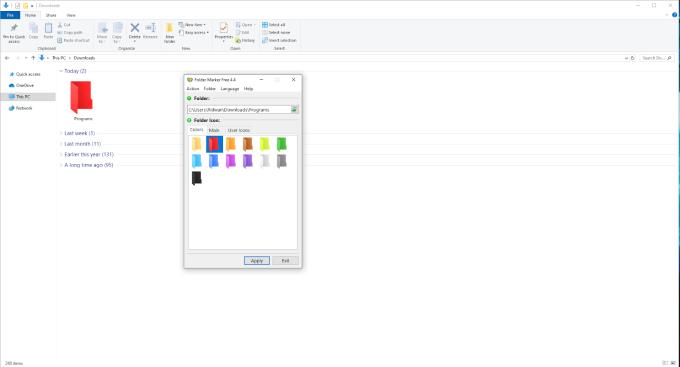
Tady to je – to je vše, co musíte udělat, abyste změnili barvu složky.
Jako vedlejší poznámku, při změně barev složek si můžete všimnout, že systém Windows již neposkytuje náhled obsahu adresáře jako miniaturu složky. Není se čeho bát, ale Folder Marker spolu s barvami nahrazuje dynamický styl složek Windows.
Mějte tuto skutečnost na paměti, než změníte konkrétní typ složky, jako jsou fotoalba. Můžete mít prospěch ze zachování výchozího dynamického stylu složky.
Možnost obarvit složky vám určitě pomůže uspořádat data, ale umí jen tolik. Naštěstí je Folder Marker více než jen nástroj pro barvení. Pomocí aplikace můžete označovat složky na základě jejich priorit, pokroku a důležitosti.
Otevřete aplikaci Folder Marker Free a poté klikněte na kartu Hlavní .
Stejně jako předtím vyberte složku pomocí funkce procházení.
Dále vyberte ikonu z hlavního seznamu. Pro bezplatnou verzi jsou tyto možnosti:
Po výběru příslušné ikony klikněte na Použít .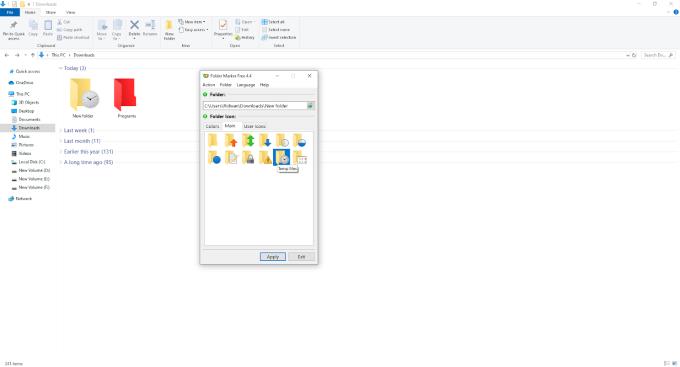
Výše uvedených 11 výběrů je jediným dostupným pro bezplatné uživatele. Pro práci a každodenní účely by pravděpodobně pomohlo více ikon. Další ikony si můžete stáhnout zakoupením balíčků ikon z oficiální stránky Folder Marker .
Nástroje pro organizování, jako je Folder Marker, jsou užitečné pouze tehdy, pokud je používáte správně. V ideálním případě, než začnete na takové nástroje silně spoléhat, stojí za to začít ve složkách dělat pořádek ručně.
Mezi způsoby, jak zlepšit organizaci, patří:
Jak již bylo zmíněno dříve, existuje mnoho dalších možností kromě Folder Marker, které vám umožní obarvit vaše složky. Zatímco Folder Marker je pro většinu situací dost dobrý, možná si myslíte, že kolekce barev je příliš omezená.
Další aplikace s názvem Folder Colorizer 2 obsahuje funkci editoru barev. Editor vám umožňuje přístup k širší řadě vlastních barev. Díky tomu není zdarma a bude vám účtovat 9,95 $ ročně za jeho použití.
Návod, jak odesílat nebo přijímat soubory mezi zařízením Microsoft Windows 10 a Android zařízením pomocí Bluetooth souborového přenosu
Jak povolit nebo zakázat funkci ochrany souborů systému Microsoft Windows pomocí registru a dalších metod pro Windows 10 a 11.
Tento návod vám ukáže, jak změnit nastavení UAC v systému Microsoft Windows.
Pokud nemůžete změnit nastavení myši ve Windows 10, aktualizujte nebo přeinstalujte ovladače myši. Nebo spusťte řešitel problémů s hardwarem a zařízeními.
Pokud vidíte chybu „Online Troubleshooting Service je zakázána“ při používání jakéhokoli diagnostického nástroje ve Windows, přečtěte si tento článek nyní!
Chcete-li vymazat soubory cookie v prohlížeči Microsoft Edge, otevřete Nastavení a odstraňte soubory cookie ze stránky Všechny soubory cookie a data webu. Zde je postup.
Všechny informace o tom, jak snadno a rychle odinstalovat aplikace nebo programy ve Windows 10. Uvolněte místo na vašem PC.
Když pracujete mimo svůj stůl, můžete získat přístup k počítači pomocí Připojení ke vzdálené ploše systému Windows. Naučte se, jak správně povolit připojení ke vzdálené ploše v systému Windows 10.
Podívejte se, jak efektivně uvolnit místo na disku ve Windows 10 pomocí těchto 15 osvědčených metod. Klíčové tipy pro optimalizaci úložiště pro počítače. Využijte náš návod a získejte zpět cenné gigabajty.
Jak nastavit spřažení procesoru ve Windows 10 pro optimalizaci výkonu a efektivitu.
Udržujte svůj počítač rychlý a spolehlivý tím, že se naučíte kontrolovat stav počítače pomocí aplikace Microsoft PC Health Check a dvou dalších nástrojů Windows.
Důležitý průvodce vytvořením a změnou velikosti oddílů na Windows 10 pro zlepšení správy pevného disku.
Naučte se, jak spravovat své přihlašovací údaje k webům, aplikacím a sítím pomocí Správce pověření ve Windows 10, což je nejlepší způsob, jak uchovávat bezpečná hesla.
Pokud vás trápí chyba Critical Process Died, měli byste si přečíst tuto příručku a opravit chybu Critical_Process_Died ve Windows 10.
Jak se přihlásit jako správce v systému Windows 11 a Windows 10 a spravovat přístupová oprávnění. Obsahuje krok za krokem návody a tipy.
Objevilo se na obrazovce oznámení „Vaše organizace spravuje aktualizace na tomto počítači“? Zde je návod, jak se této zprávy zbavit se špičkovými řešeními.
Jak získat pomoc ve Windows 10 je důležitá otázka a zde najdete užitečné způsoby, jak najít odpovědi na své dotazy týkající se Microsoft Windows 10.
Síťový adaptér v operačním systému Windows 10 je klíčové zařízení, které zajišťuje stabilní síťová připojení. Článek poskytuje efektivní řešení, jak opravit chybějící síťový adaptér.
Zde je kompletní průvodce o obnovovacím disku pro Windows 10, včetně kroků pro vytvoření a obnovení systému.
Kód chyby: 0x80070035 a Síťová cesta nebyla nalezena se vyskytují z mnoha důvodů. Tato příručka obsahuje tolik metod, jak opravit chybu 0x80070035 ve Windows 10.
Místo placení 30 dolarů za roční bezpečnostní aktualizace si udržte systém Windows 10 v bezpečí až do roku 2030 s tímto jednoduchým řešením.
Pokud jde o Windows, je vždy užitečné znát pár triků, jak se vypořádat s problémy, když se počítač začne porouchat. Mnoho lidí se nedávno setkalo s podobnou situací a restartovali své počítače pomocí tohoto super jednoduchého triku.
I když je to docela pohodlné, mnoho lidí nemá rádo automatické přehrávání kvůli bezpečnostním problémům. V této příručce se dozvíte několik způsobů, jak povolit nebo zakázat automatické přehrávání ve Windows 11.
Společnost Dell nabízí uživatelům řešení aktualizace z verze TPM 1.2 na TPM 2.0.
Mnoho lidí nikdy nepovažovalo dark web za skutečnou hrozbu, dokud jedna z jejich oblíbených služeb nevydala varování před únikem dat.
V systému Windows je někdy také nutné obnovit výchozí nastavení zabezpečení systému Windows, abyste opravili chyby připojení, přestali fungovat nebo se jednoduše chtěli vrátit do původního stavu...
Pokud vás zajímá, jak připnout libovolné okno tak, aby bylo vždy nad ostatními okny (vždy nahoře), přečtěte si hned tento článek!
Nesplňuje rychlost internetu ve vaší domácí Wi-Fi síti vaše očekávání? Existuje relativně levné a jednoduché řešení tohoto problému: adaptér Powerline.
Chyby související s diskem vašeho počítače mohou zabránit správnému spuštění systému a omezit přístup k souborům a aplikacím.
Pokud chcete vytvořit soukromý cloud pro sdílení a přenos velkých souborů bez jakýchkoli omezení, můžete si v počítači se systémem Windows 10 vytvořit FTP server (File Transfer Protocol Server).



























